
Win8系统PE硬盘如何低格?Win8系统PE硬盘低格方法
时间:2021-04-11 07:35:03
作者:yanadmin
来源:60xp系统管家
1. 扫描二维码随时看资讯
2. 请使用手机浏览器访问:
http://m.60xp.com/course/6904.html
手机查看
相信很多朋友都有遇到过,硬盘出现坏扇区的情况,会低格硬盘的人很快就能解决该问题,但不会低格硬盘的人,这个问题就显的麻烦了。不过没关系,小编现在就来教教大家。那么,Win8系统PE硬盘如何低格呢?下面,我们就一起往下看看Win8系统PE硬盘低格方法。
方法/步骤
1、将制作完成的U深度U盘启动盘连接至电脑,重启电脑等候呈现开机画面时按下启动快捷键进入启动项窗口,点击【02】运行U深度Win8PE装机保护版(新机器),按回车键;
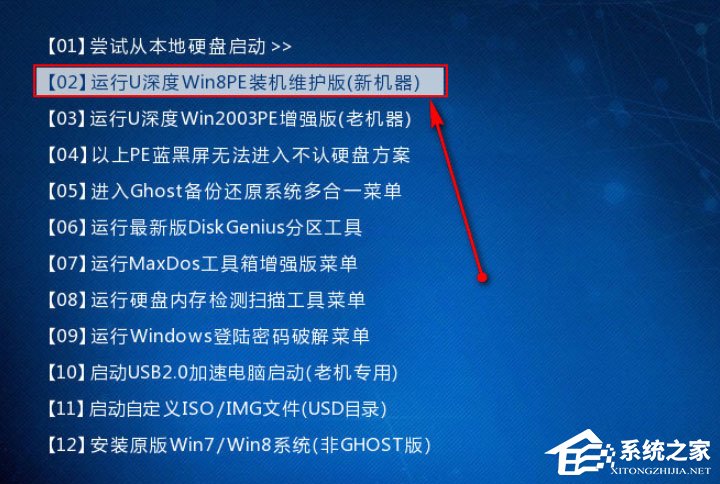
2、顺次点击“开始-分区工具-硬盘低格工具”,在随后呈现的菜单中点选同意答应协议;
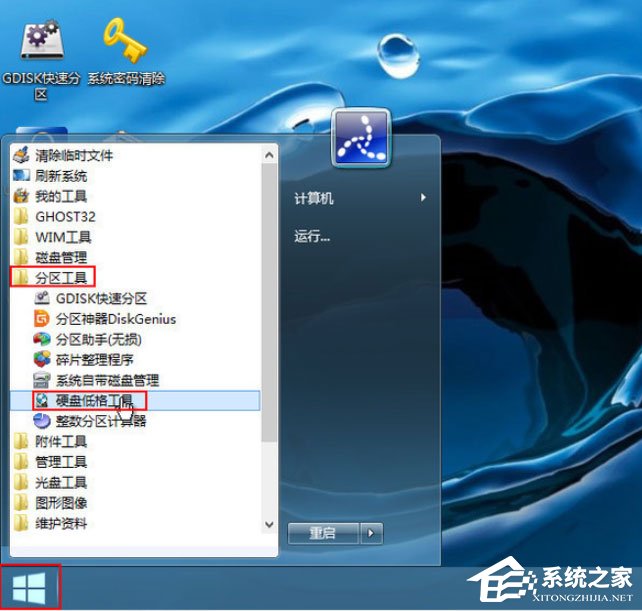
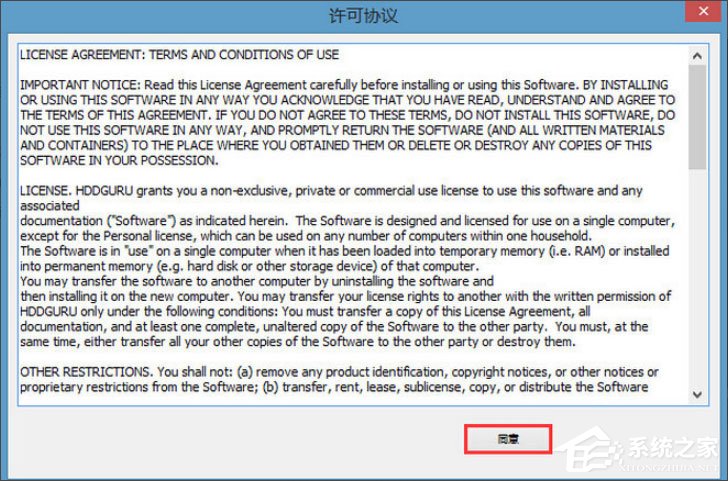
3、在工具界面中挑选需要低级格式化的硬盘(U盘同理)后点击“继续”;
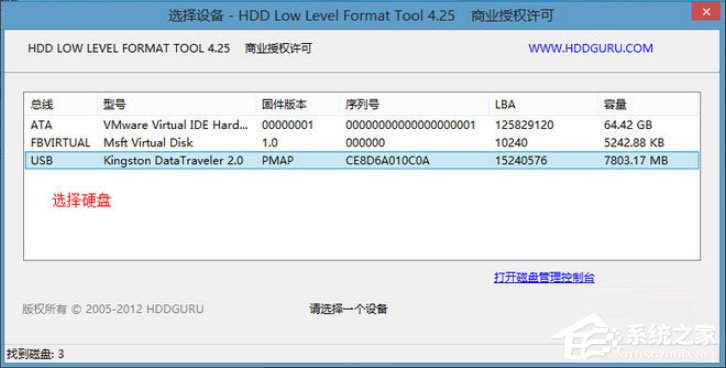
4、切换至“低级格式化”选项卡,点击“格式化这个设备”开始进行低格操作,当中会弹出提示框,点击“是”;
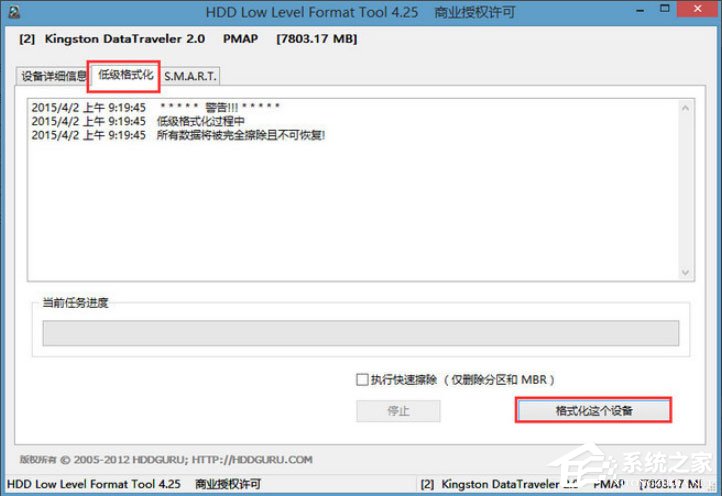
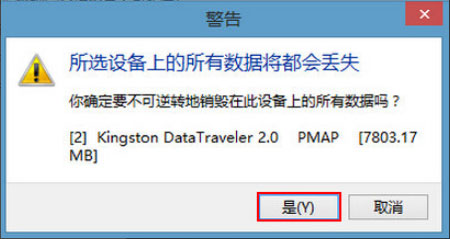
5、耐心等候低格完成即可。
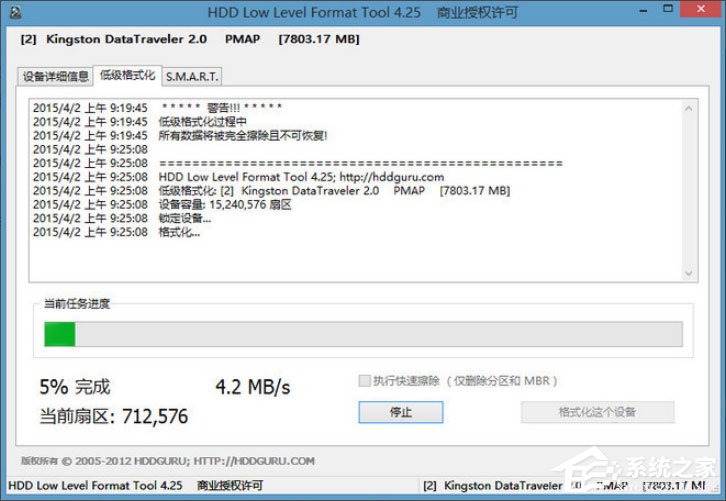
以上就是Win8系统PE硬盘低格方法,按照以上方法进行操作,就能轻松对硬盘进行低格处理硬盘坏扇区了。
相关教程
热门教程
- 周
- 总
- 851次 1 Win8如何自定义鼠标指针?Win8电脑自定义鼠标指针教程
- 715次 2 Win8电脑怎么禁用家庭组服务?win8禁用家庭组服务图文教程
- 683次 3 Win8电脑装了Win7系统无法正常开机了怎么办?
- 659次 4 Win8电脑如何进行远程连接?Win8电脑进行远程连接的方法
- 635次 5 Win8怎么重装系统Win7?Win8重装系统Win7详细教程
- 597次 6 Win8画图工具在哪里?Win8打开画图工具的方法
- 597次 7 Win8系统如何关闭系统还原?Win8系统关闭系统还原的方法
- 590次 8 Win8电脑怎么打开任务计划?Win8电脑打开任务计划方法
- 577次 9 Win8电脑怎么进行无损分区?win8电脑无损分区教程
- 575次 10 电脑怎么重装Win8系统?Win8系统重装教程
人气教程排行
- 1146次 1 Win10如何取消平板模式?平板模式如何切换回传统桌面?
- 1055次 2 关机后一直卡在“正在准备 Windows,请不要关闭你的计算机”怎么办?
- 1050次 3 Win10系统如何禁止自动安装捆绑软件?
- 1027次 4 bashrc配置文件是什么?linux如何编辑bashrc配置文件?
- 1012次 5 WinXP系统要怎么重装?在线重装xp系统图文教程
- 999次 6 Win7旗舰版如何设置锁屏密码的方法?
- 991次 7 WinXP打开图片提示“该文件没有与之关联的程序来执行该操作”怎么办?
- 963次 8 Deepin Linux怎么安装?Deepin Linux安装步骤简述
- 960次 9 Linux(CentOS)如何安装DNS服务器?
- 899次 10 linux系统如何清理和避免僵尸进程?




